
AMD Radeon R5 M230 - Kartu video diskrit seluler, dipasang di berbagai laptop. Dengan mengorbankannya untuk memproses grafik dan gambar ditampilkan di layar. Namun, itu mungkin tidak berkualitas tinggi atau selama peluncuran game akan ada beberapa masalah. Semua ini terhubung dengan driver yang sudah usang atau hilang, sehingga setiap orang penting untuk menginstalnya dengan benar. Itulah yang akan kita bicarakan hari ini.
Instal driver untuk kartu video seluler AMD Radeon R5 M230
Ada 6 metode yang cocok untuk menyelesaikan target. Masing-masing dari mereka memiliki algoritma khusus tindakan yang harus diperhatikan pengguna. Ini diperlukan untuk menentukan metode optimal, dan setelah itu dapat diproses untuk implementasi instruksi yang disediakan.Metode 1: Suite Perangkat Lunak Catalyst AMD
Sekarang hampir di semua laptop modern tidak ada DVD-drive, masing-masing, pengembang tidak perlu menerapkan disk dari mana driver dapat diinstal. Sebaliknya, semua orang merekomendasikan penggunaan situs resmi produsen komponen, mengunduh semua objek yang diperlukan dari sana. Kami mengirimkan opsi ini di tempat pertama, karena ini adalah yang paling efisien dan dapat diandalkan, dan dilakukan sebagai berikut:
Pergi ke situs resmi AMD
- Buka tautan di atas untuk sampai ke halaman resmi AMD. Di sini di bagian Dukungan, gunakan tabel untuk mencari kartu video AMD Radeon R5 M230 atau cukup masukkan namanya dalam string yang ditunjuk secara khusus.
- Pastikan pilihan dibuat dengan benar, dan kemudian klik tombol "Kirim".
- Tab terpisah akan terbuka di mana ada daftar sistem operasi yang didukung. Perluas string yang sesuai dengan karakteristik perakitan yang diinstal.
- Sebaliknya string dengan versi perangkat lunak terkini, klik tombol "Unduh".
- Tunggu unduhan dan jalankan file yang dapat dieksekusi. Anda dapat melakukan ini langsung dari bagian "Unduh" di browser.
- Kami tidak merekomendasikan mengubah tempat file instalasi membongkar. Di jendela yang muncul, cukup klik "Instal."
- Ikuti kemajuan membongkar, setelah itu pembukaan otomatis jendela baru akan terjadi.
- Di dalamnya, perluas daftar untuk memilih bahasa atau biarkan di status default, lalu klik "Next".
- Ada dua opsi untuk interaksi dengan manajer instalasi - cepat dan pengguna. Dalam kasus pertama, semua komponen yang diusulkan akan ditambahkan secara otomatis di OS, dan pada kedua yowser akan ditawarkan untuk memilih yang mana yang harus ditinggalkan.
- Setelah memilih mode, analisis konfigurasi akan dimulai, yang menyiratkan deteksi kartu video yang dipasang di komputer.
- Ketika Anda memilih mode instalasi khusus, dimungkinkan untuk menentukan komponen. Dalam Wajib, tinggalkan "Manajer Instalasi" termasuk, dan item yang tersisa menonaktifkan atas kebijakan Anda. Selain itu, informasi tersebut ditampilkan pada masing-masing, sehingga seharusnya tidak ada masalah dengan memahami pentingnya elemen.
- Instalasi driver akan segera dimulai setelah mengonfirmasi perjanjian lisensi.
- Setelah selesai, pemberitahuan operasi yang berhasil selesai akan muncul, yang berarti Anda dapat me-restart laptop dan memverifikasi kinerja kartu video dengan driver baru.
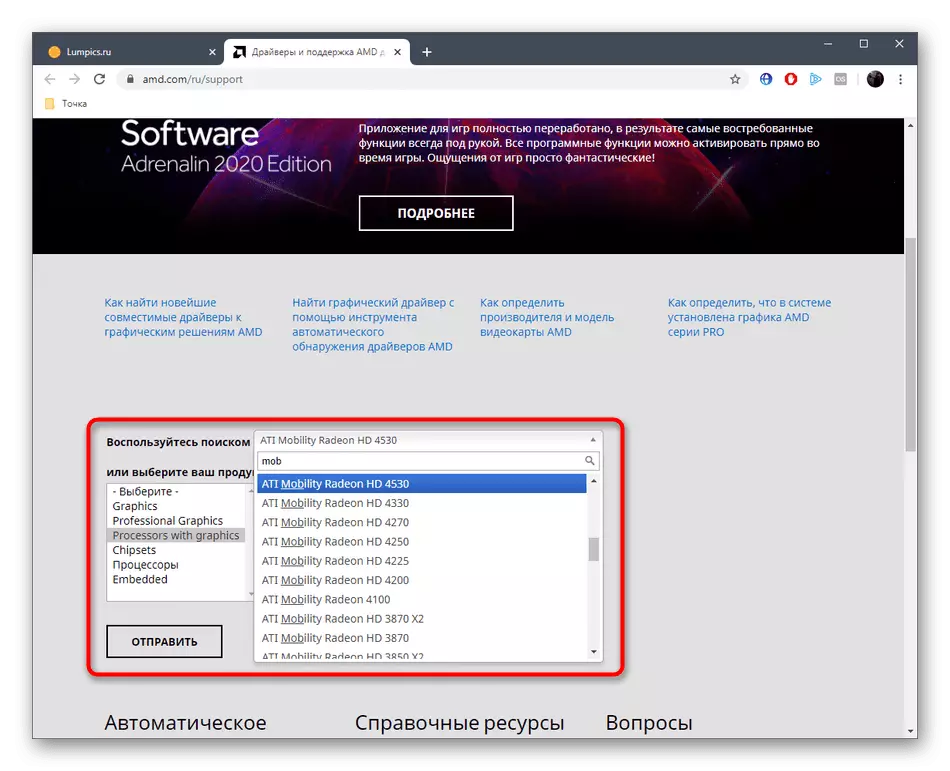
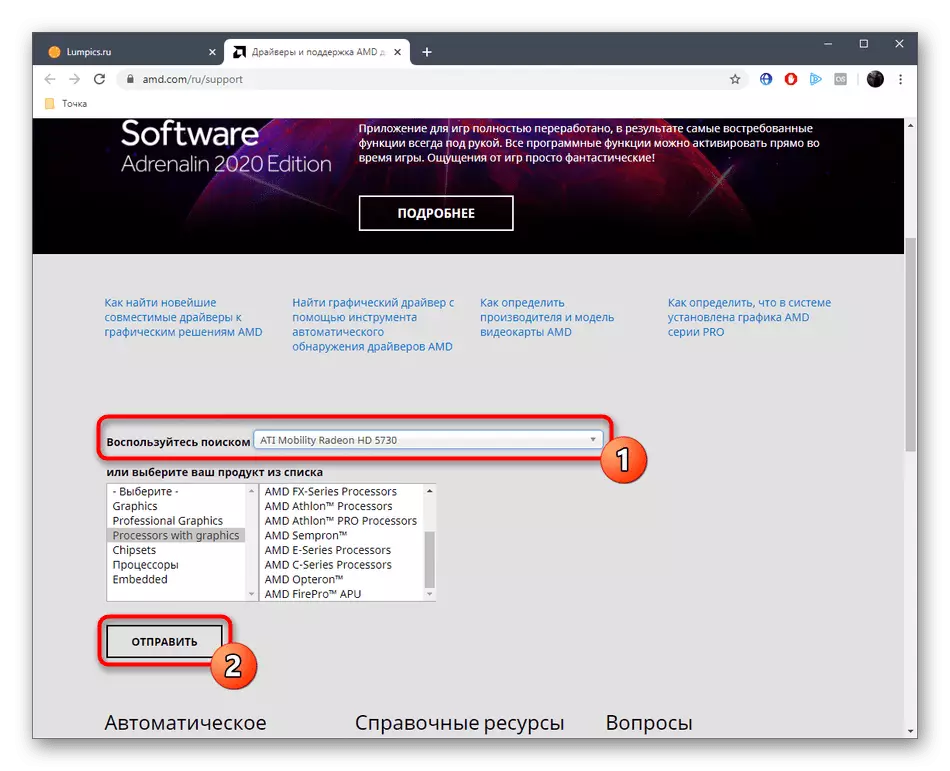
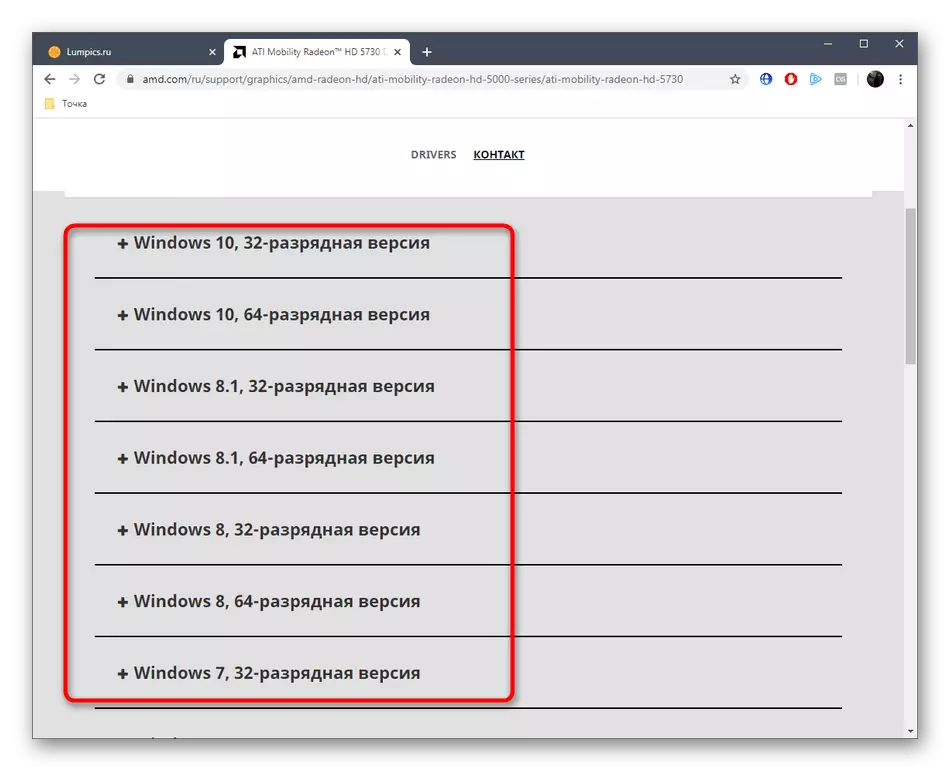
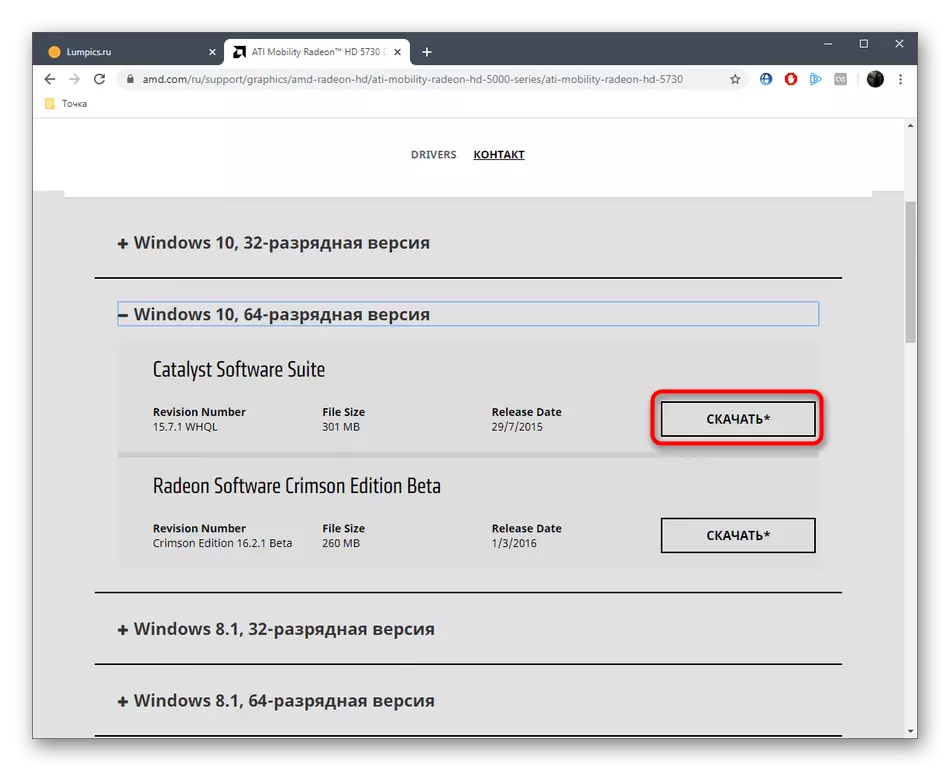
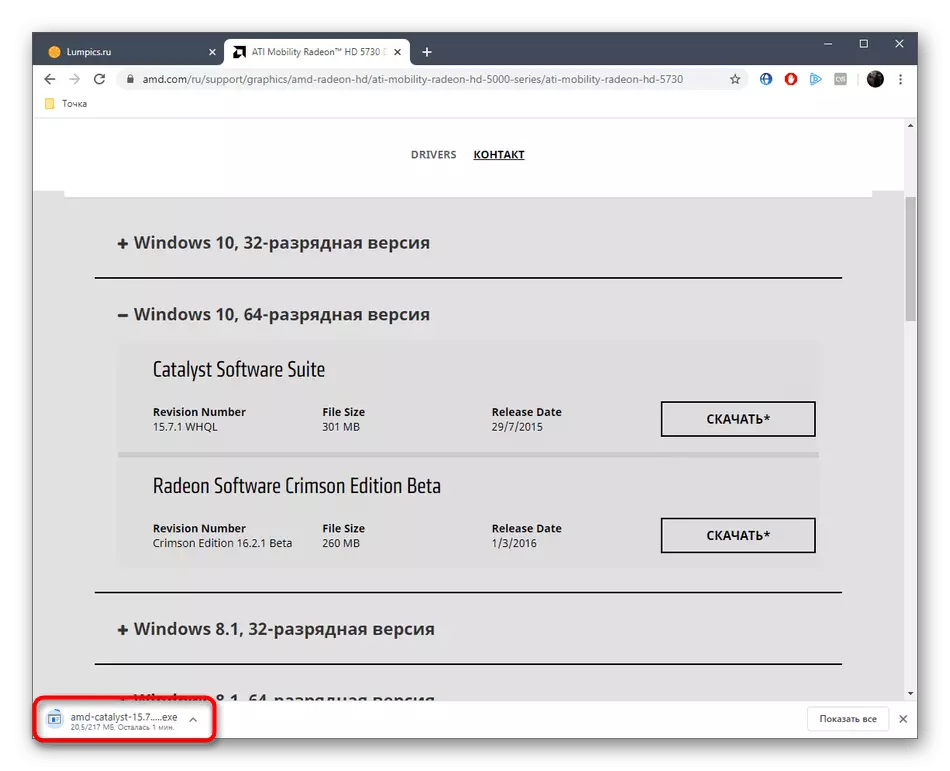
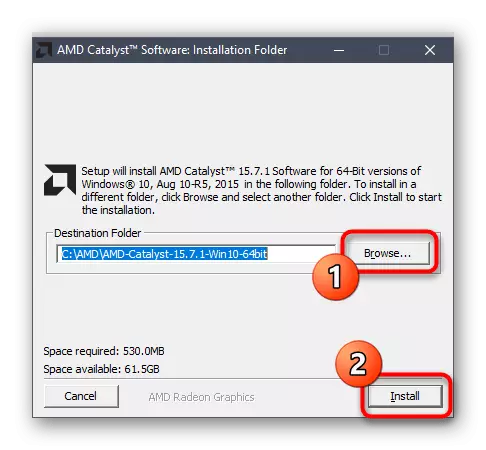
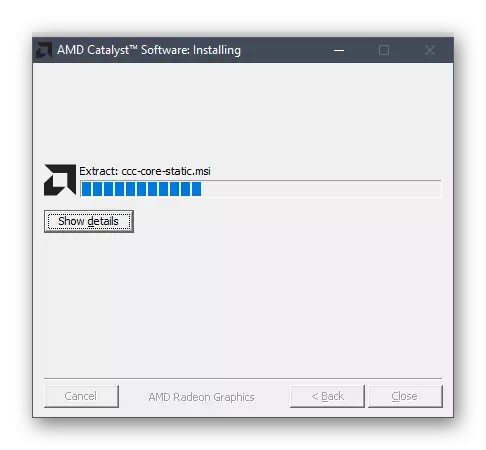
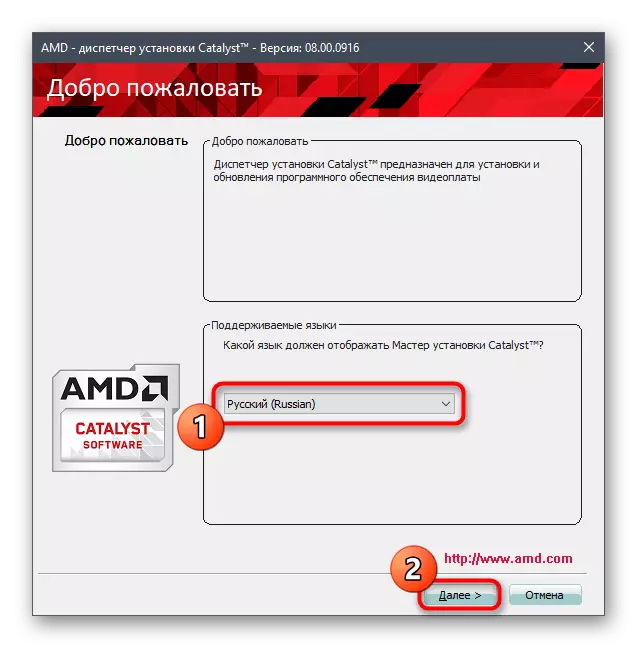
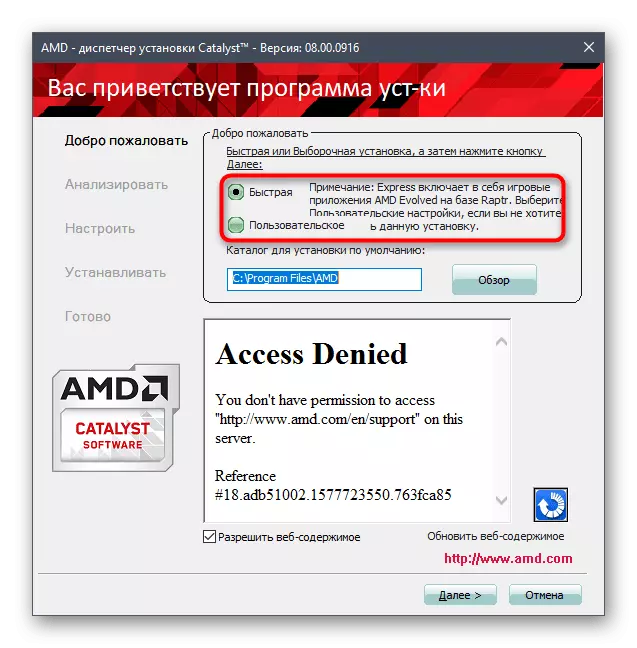
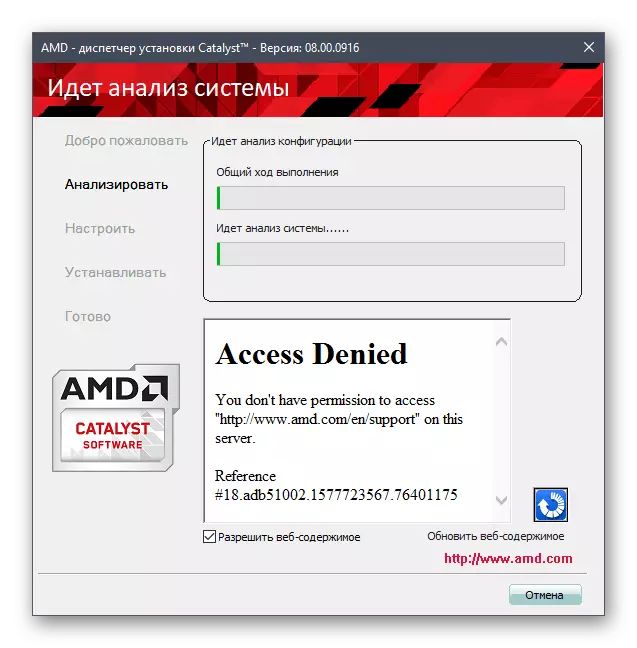
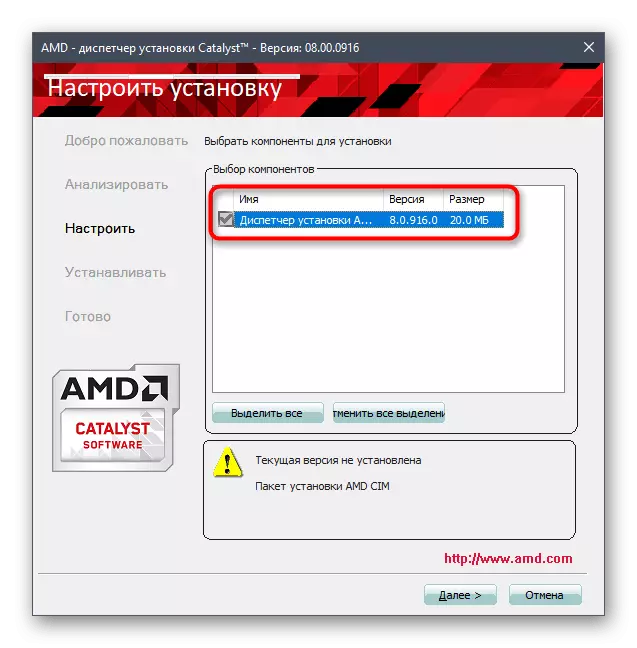
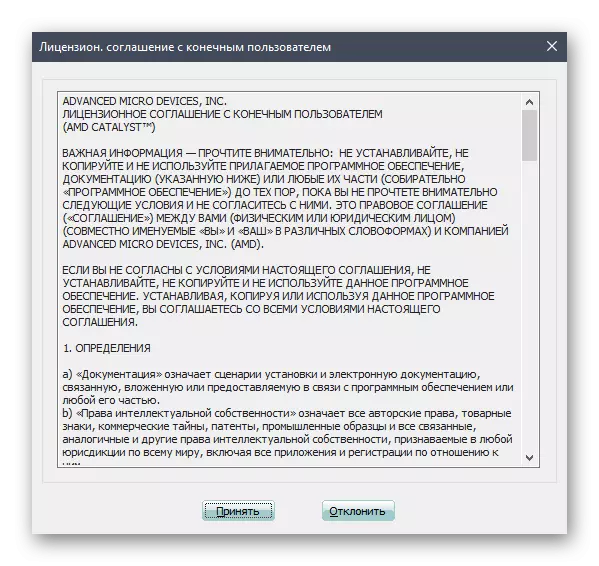
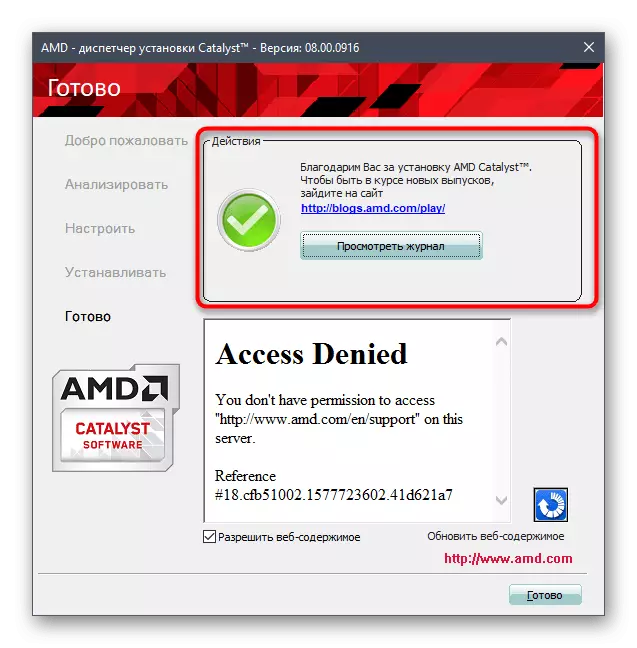
Metode 2: AMD Radeon Software Adrenalin
Beberapa pengguna yang dijelaskan di atas mungkin tampak kompleks dalam implementasi, karena semua tindakan dilakukan secara manual. Ada alternatif sederhana untuk AMD, esensi yang akan mencari driver melalui utilitas otomatis. Pemuatan dan instalasinya sangat sederhana.
- Pada awal metode pertama, kami menyajikan tautan ke situs web resmi AMD. Pergi melalui itu dan di bagian Dukungan, turun untuk menemukan tombol "Unduh Sekarang". Dia bertanggung jawab untuk mengunduh utilitas yang disebutkan.
- Aplikasi ini meluas dalam bentuk file instalasi. Tunggu akhir unduhan dan jalankan.
- Jangan mengubah tempat untuk menginstal, tetapi cukup jalankan operasi ini.
- Selanjutnya, instruksi akan ditampilkan pada layar, yang harus dilakukan agar program secara otomatis meluncurkan pencarian driver yang hilang, dan kemudian secara independen menambahkannya di OS.
- Untuk melakukan ini, buka halaman yang sesuai dengan memasukkan alamat langsung di baris atau menemukan situs melalui mesin pencari. Di sini, pindah ke bagian driver. Di tangkapan layar di bawah ini Anda melihat situs HP, karena kami mengambilnya untuk sebuah contoh. Jika Anda memiliki laptop dari perusahaan lain, cukup pertimbangkan fitur struktur situs dan dengan hati-hati membaca nama-nama bagian agar tidak bingung.
- Pilih bagian dengan laptop untuk pergi ke pencarian model yang diinginkan.
- Di sini, gunakan fitur definisi otomatis atau masukkan nama yang tepat di bidang pencarian.
- Dalam daftar driver, temukan bagian yang sesuai dengan komponen grafis.
- Ada versi baru yang kompatibel dengan perakitan OS bekas dan unduh file yang dapat dieksekusi.
- Selain itu, Anda dapat menggunakan asisten korporat dari perusahaan pabrikan, jika tidak perlu menginstal driver lain yang hilang sekaligus.
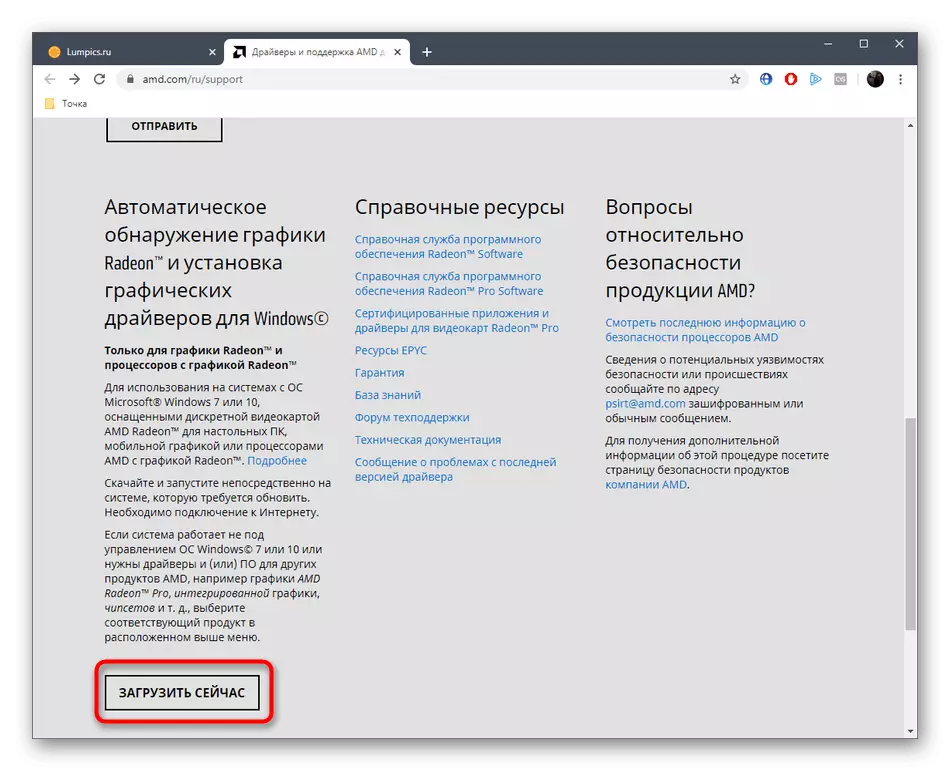
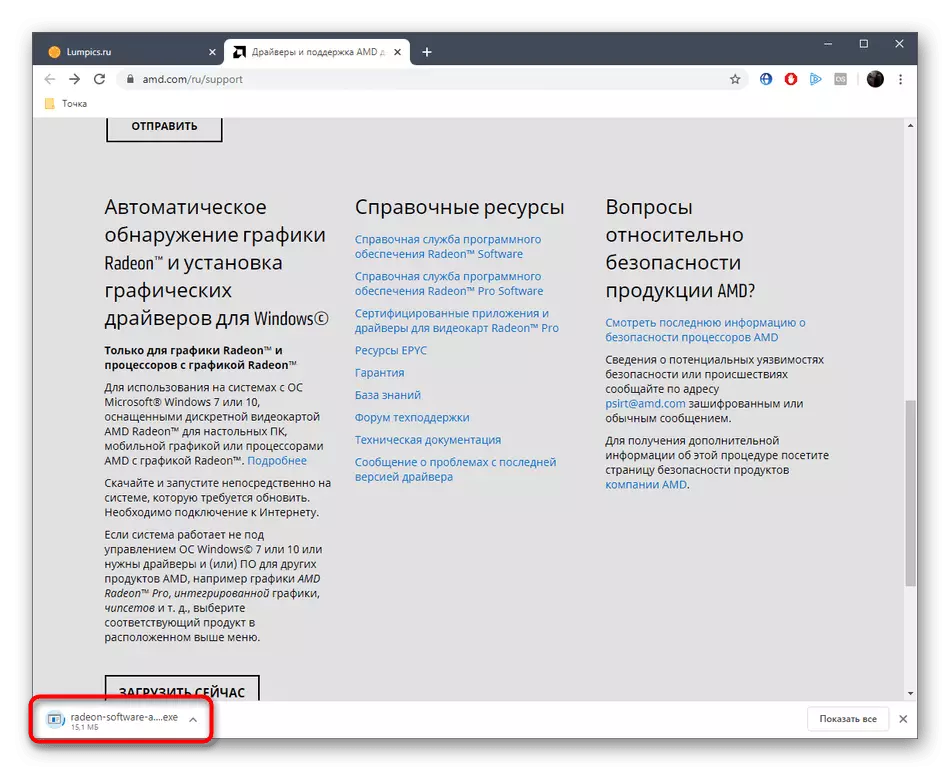
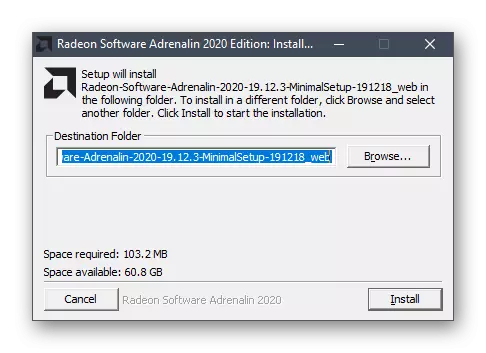
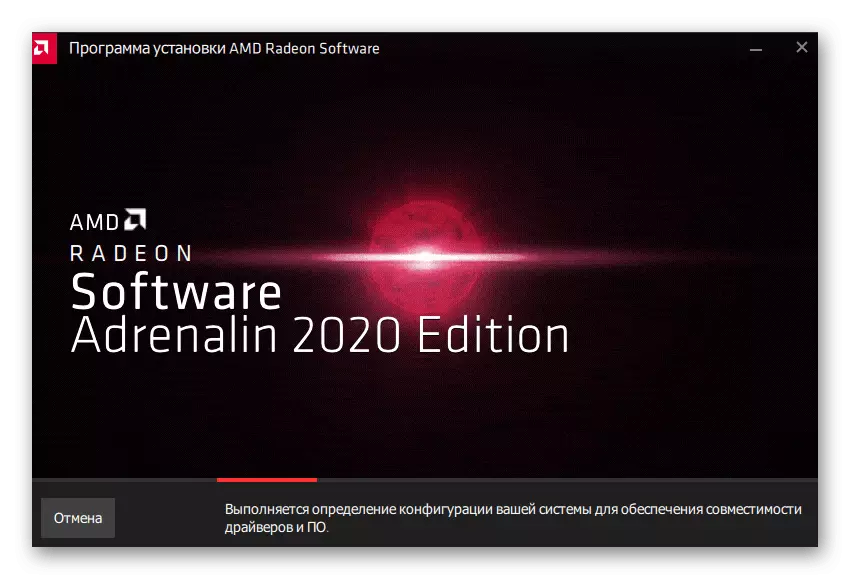
Setelah akhir dari operasi ini adalah wajib me-reboot laptop, karena sekarang driver belum berfungsi, tetapi akan menjadi mungkin saat membuat sesi baru. Metode ini dapat dipertimbangkan berhasil diselesaikan.
Metode 3: Unduh dari Dukungan Produsen Laptop
Anda mungkin tahu bahwa AMD Radeon R5 M230 mengacu pada kartu video diskrit seluler, yang berarti dipasang hanya di laptop. Produsen perangkat tersebut selalu ada di situs web mereka Buat halaman terpisah di bagian Dukungan, dari mana Anda dapat mengunduh semua driver untuk model ini, untuk kedua perangkat lunak grafis.
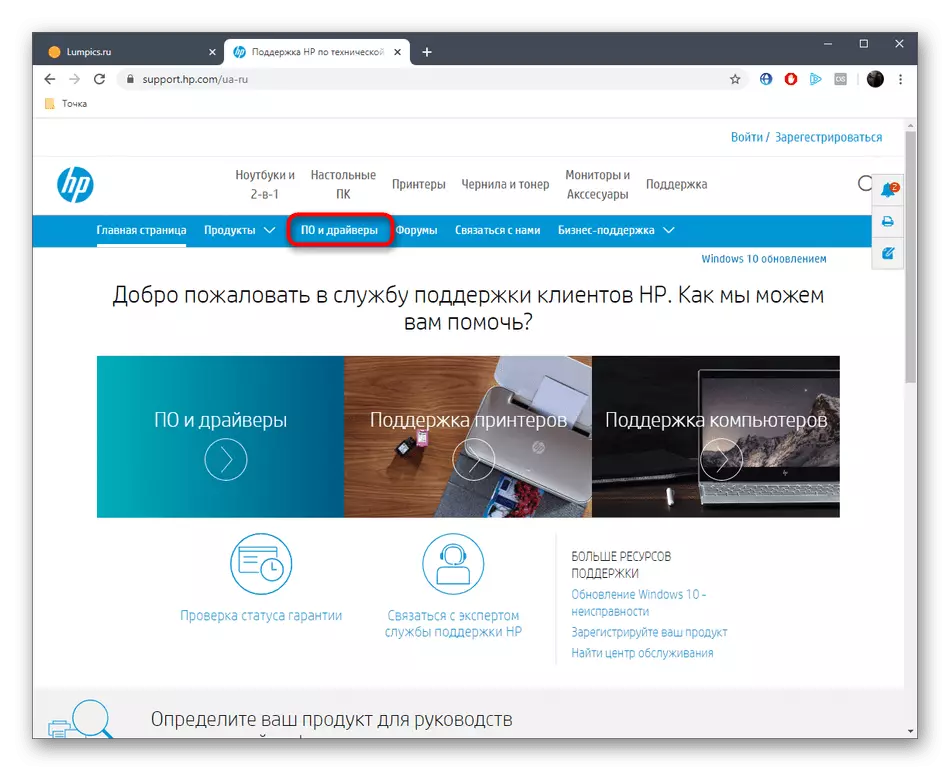
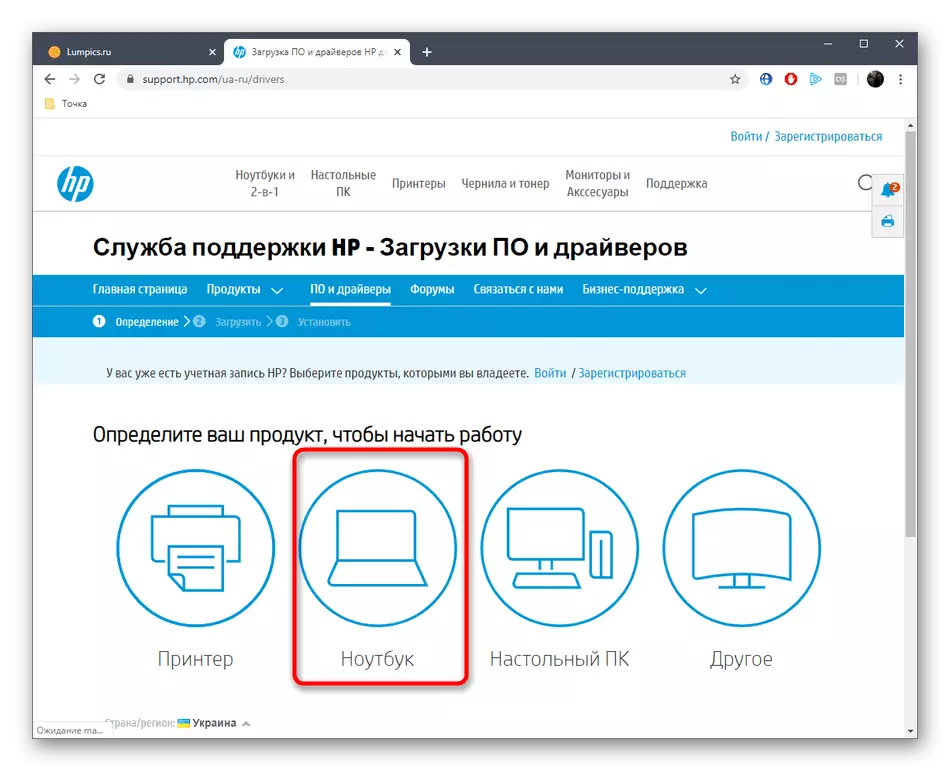
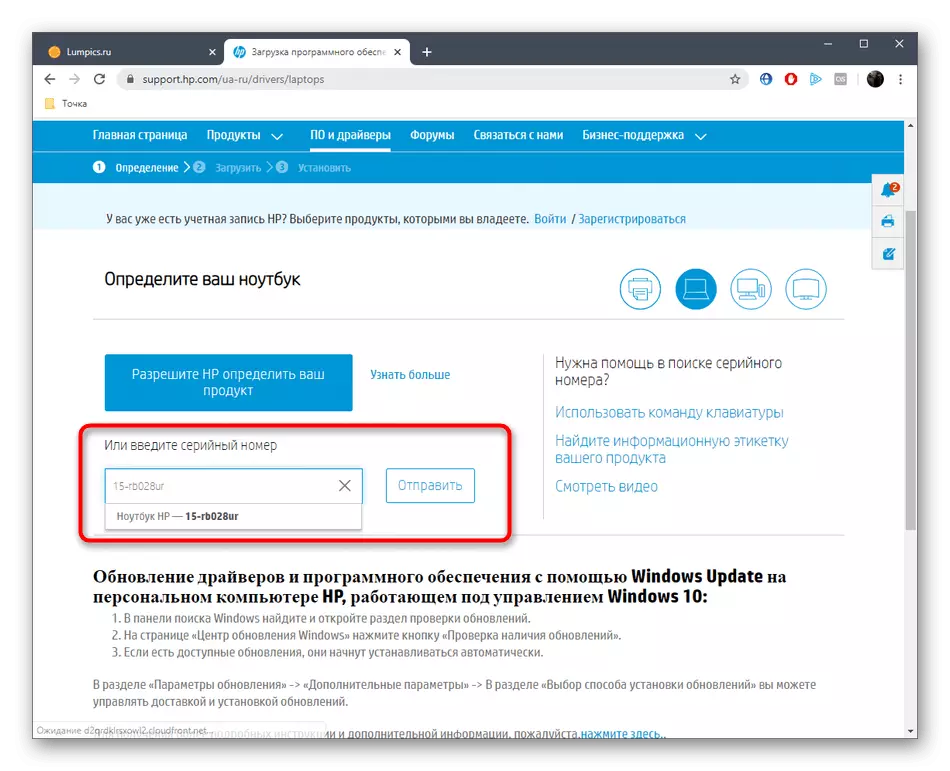
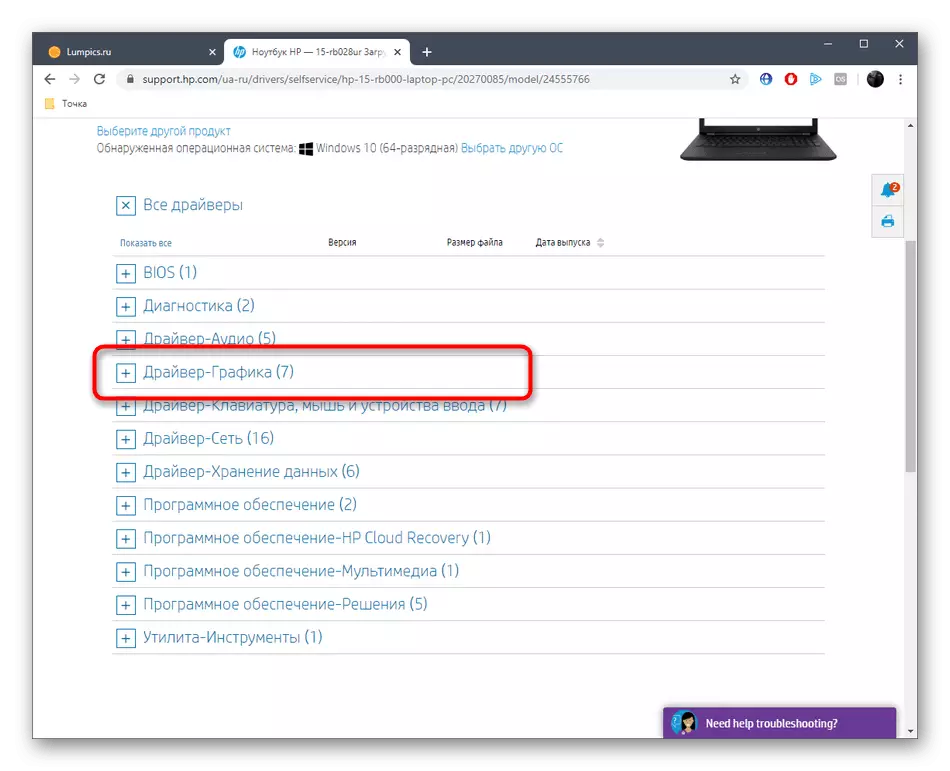
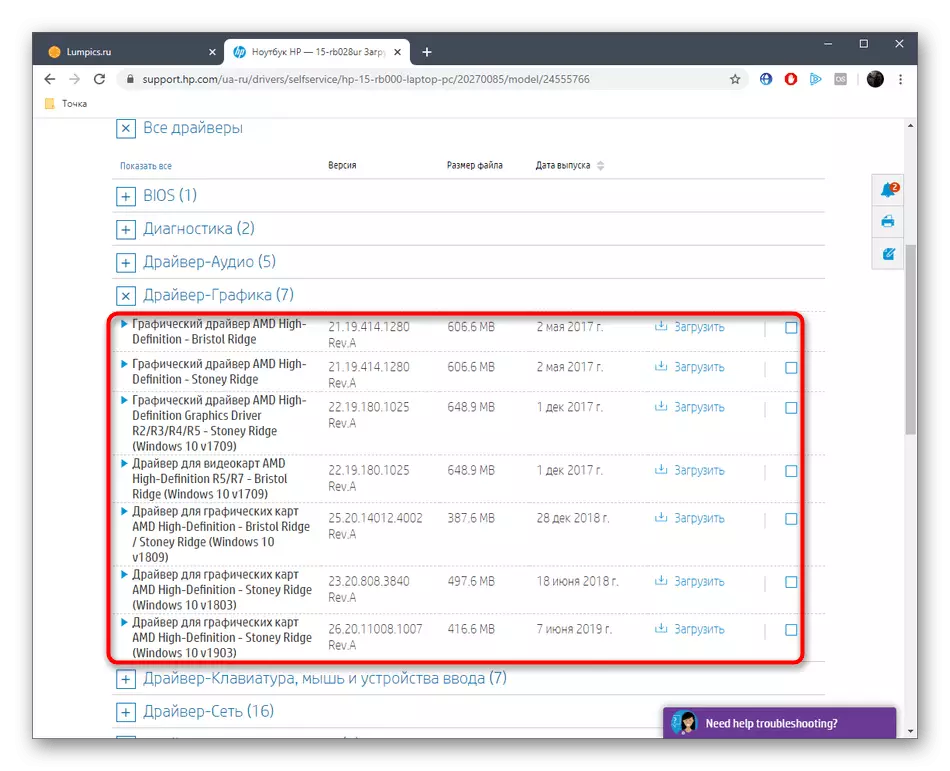
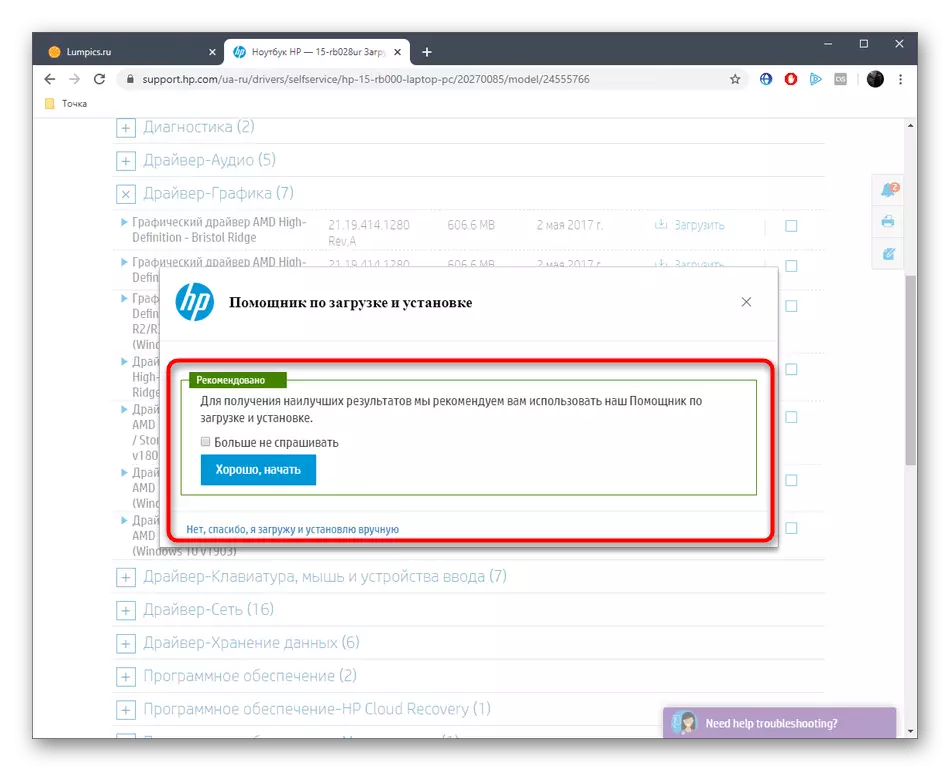
Kerugian dari opsi ini adalah bahwa tidak selalu di situs resmi produsen laptop segera meletakkan versi perangkat lunak terbaru yang didukung untuk kartu video atau selalu ada driver lama di sana. Pertimbangkan ini saat menggunakan instruksi yang dipertimbangkan.
Metode 4: Memuat melalui pihak ketiga
Di Internet dalam akses gratis ada massa solusi dari pengembang pihak ketiga, fungsi utama yang difokuskan pada menemukan dan mengunduh pembaruan untuk driver komponen. Program-program semacam itu termasuk alat terkenal yang disebut solusi driverpack. Jika Anda ingin mempelajari bagaimana perangkat lunak dimuat melalui perangkat lunak seperti itu, baca manual berikut.
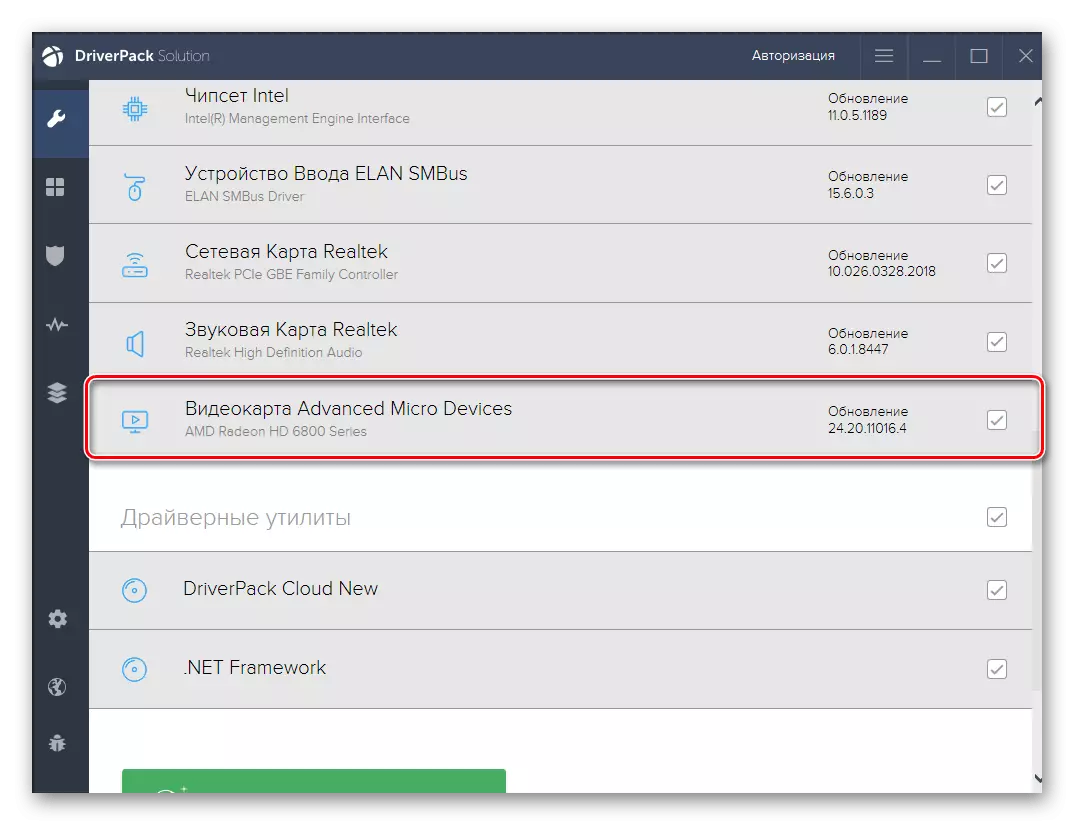
Lihat juga: Instal driver melalui solusi driverpack
Selain itu, kami perhatikan tentang keberadaan dan program lain dari jenis ini. Beberapa dari mereka menarik pengguna bahkan lebih banyak disebutkan hanya untuk solusi, oleh karena itu masuk akal untuk menjelajahi semua perwakilan populer dengan membaca ulasan terpisah di situs web kami.
Baca juga: Program untuk Pemasangan Driver
Metode 5: Cari Pengidentifikasi Unik
Metode kedua dari artikel hari ini adalah menggunakan pengidentifikasi kartu video unik untuk mencari driver yang sesuai melalui layanan web khusus. Biasanya ada perpustakaan bawaan di mana file yang sesuai tersedia melalui pencarian ID. AMD Radeon R5 M230 Kode ini terlihat seperti ini:
PCI \ ven_1002 & dev_9519
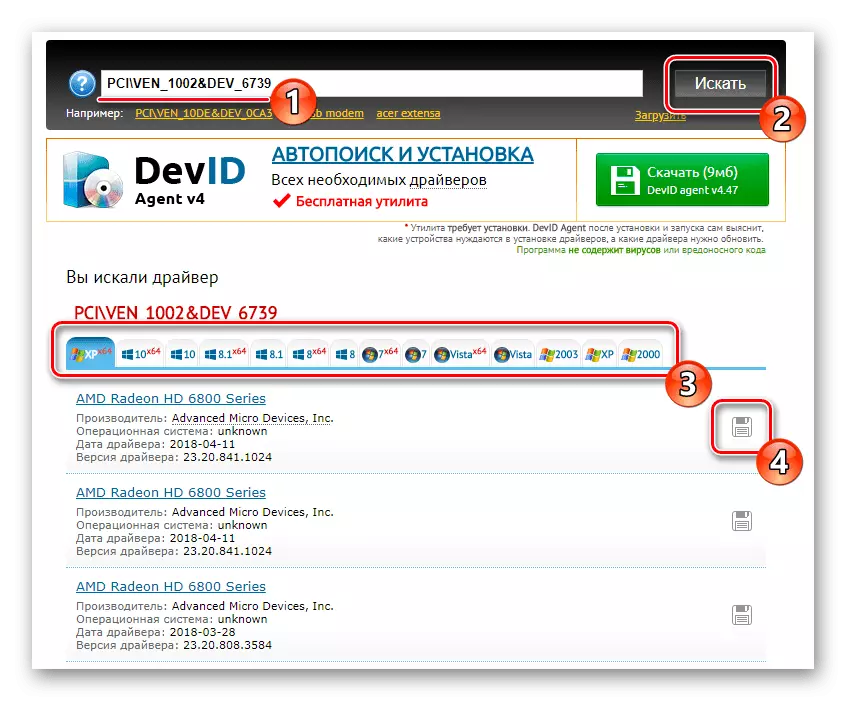
Tetap hanya untuk memilih situs yang optimal dan mengunduh dari sana driver dengan instalasi lebih lanjut. Jika Anda pertama kali menemukan tugas seperti itu, pelajari instruksi terpisah tentang topik ini dengan mengklik tautan di bawah ini.
Baca selengkapnya: Cara Menemukan Driver dengan ID
Metode 6: Mulai alat bawaan
Di tempat terakhir adalah pilihan yang paling kontroversial, yang seringkali tidak efektif, karena hanya menetapkan versi dasar driver, tanpa dicap dari pabrikan. Namun, keuntungannya adalah tidak adanya kebutuhan untuk pergi ke situs atau mengunduh program tambahan. Semua tindakan dilakukan dengan menggunakan utilitas yang dibangun ke dalam sistem operasi.
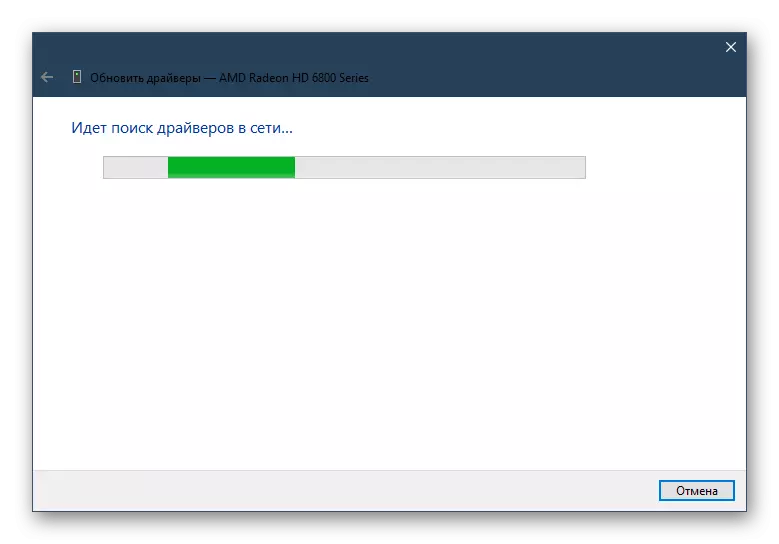
Baca selengkapnya: Menginstal Windows Standard Windows
Sekarang pemilik kartu video AMD Radeon R5 M230 tahu bahwa ada sejumlah besar cara berbeda untuk menerima driver untuk perangkat ini. Tetap hanya memilih preferensi yang cocok atau pribadi untuk mengatasi tujuan.
